How to use LibreOffice writer View Menu in Hindi full CCC Notes 2020
दोस्तों आपका एक बार फिर से बहुत - बहुत स्वागत है। दोस्तों, इस पोस्ट से पहले मै आपको LibreOffice Writer File Menu और LibreOffice Writer Edit Menu के बारे में बता चुका हूँ यदि आपने अभी तक वह पोस्ट नहीं पढ़ा है तो उसे ऊपर दिए गए लिंक पर क्लिक करके पढ़ सकते हैं-View Menu {Alt + V}:-
इस मेनू में व्यू से सम्बंधित बिभिन्न आप्शन दिए गए हैं , जो निम्नलिखित हैं-1. Normal View :-
इस व्यू में डॉक्यूमेंट सामान्य रूप से प्रदर्शित होता है।इस व्यू में डॉक्यूमेंट का Margin, Color, Header and Footer सामान्य रूप से प्रदर्शित होता है।
2. Web View :-
इस व्यू में हमारा डॉक्यूमेंट वैसे ही प्रदर्शित होता है, जैसे कि वह किसी Web Browser जैसे - Google Chrome, Mozilla Firefox, Opera, IE (Internet Explorer) इत्यादि में प्रदर्शित होगा।3. User Interface :-
User Interface बदलने के लिए इसका उपयोग किया जाता है। इसके द्वारा LibreOffice Window को tab के रूप में प्रदर्शित किया जा सकता है। इसके अलावा और भी बहुत से यूजर इंटरफ़ेस दिए गए हैं, जैसा की आप नीचे इमेज में देख सकते हैं-4. Toolbars :-
टूलबार्स को देखने व छिपाने के लिए इसका उपयोग किया जाता है।By Default दो टूल बार होते हैं जिसमे पहला Standard Toolbar तथा दूसरा Formatting Toolbar होता है, परन्तु इसमे अपनी आवश्यकता अनुसार कोई भी टूलबार जोड़ा व हटाया जा सकता है।
5. Status Bar :-
Status bar को देखने व छिपाने के लिए इसका उपयोग किया जाता है।6. Rulers {Ctrl + Shift + R}:-
Ruler को देखने व छिपाने के लिए इसका उपयोग किया जाता है। इसमे Vertical and Horizontal दोनों प्रकार के रूलर मिल जाते हैं।7. Scrollbars :-
Scrollbar भी दो प्रकार के होते हैं- Vertical and Horizontal.Scrollbar को देखने व छिपाने के लिए इसका उपयोग किया जाता है।
8. Grid and Helplines :-
Grid and Helplines को देखने व छिपाने के लिए इसका उपयोग किया जाता है।9. Formatting Marks {Ctrl + F10}:-
इसे Paragraph Mark तथा Non-Printing Character भी कहा जाता है। यह मार्क paragraph के अंत में स्वतः लग जाता है।10. Text Boundaries :-
टेक्स्ट के चारो ओर बाउंड्री को देखने व छिपाने के लिए इसका उपयोग किया जाता है।11. Table Boundaries :-
टेबल के चारो ओर बाउंड्री को देखने व छिपाने के लिए इसका उपयोग किया जाता है।यह भी पढ़े :-
50 Most Important LibreOffice Calc Quiz
50 Most Important LibreOffice True/False
50 Most Important LibreOffice Objective Question
FutureSkills and Cyber Security Quiz
Internet Quiz
12. Images and Charts :-
Document में Image and Chart को देखने व छिपाने के लिए इसका उपयोग किया जाता है।13. Hide Whitespace :-
डॉक्यूमेंट में Top Margin को देखने व छिपाने के लिए इसका उपयोग किया जाता है।14. Track Changes :-
Track Change को देखने व छिपाने के लिए इसका उपयोग किया जाता है।Note:- Track Change, Edit Menu में हम पढ़ चुके हैं।
15. Comments :-
Comments को देखने व छिपाने के लिए इसका उपयोग किया जाता है।16. Field Shadings {Ctrl + F8}:-
फील्ड पर शैडो लगाने तथा हटाने के लिए इसका उपयोग किया जाता है।Note:- Field हमें Insert Menu से प्राप्त होगा।
17. Field Names {Ctrl + F9}:-
Field Name को देखने व छिपाने के लिए इसका उपयोग किया जाता है।18. Sidebar {Ctrl + F5}:-
यह एक नया आप्शन है, जो केवल LibreOffice में ही मिलता है। यह बार विंडो के राईट साइड में vertical रूप से स्थित होता है। इसके द्वारा Page, Image, Shapes इत्यादि इन्सर्ट किया जा सकता है।19. Styles {F11}:-
सेलेक्ट किये गए टेक्स्ट पर बिभिन्न प्रकार के स्टाइल्स Apply करने के लिए इसका उपयोग किया जाता है।20. Gallery :-
बिभिन्न प्रकार के Shapes तथा Image इन्सर्ट करने के लिए इसका उपयोग किया जाता है।21. Navigator {F5}:-
इस आप्शन पर क्लिक करने पर अलग से एक डायलॉग box ओपन होता है, जिसमे से किसी भी Text, Image, Table, Heading इत्यादि को सर्च किया जा सकता है। जैसा की आप नीचे Image में देख सकते हैं -22. Data Sources {Ctrl + Shift + F4}:-
Document के डाटा सोर्सेज को देखने व छिपाने के लिए इसका उपयोग किया जाता है।23. Full Screen {Ctrl + Shift + J}:-
बनाये गए डॉक्यूमेंट को पूरे स्क्रीन पर प्रदर्शित करने के लिए इसका उपयोग किया जाता है।इस व्यू में एप्लीकेशन का सिर्फ पेज ही दिखाई देता है , मेनू वगैरह छिप जाते हैं।
24. Zoom :-
पेज की साइज़ को कम - ज्यादा करने के लिए इसका उपयोग किया जाता है। इसमे कई बिकल्प होते हैं जैसा की आप नीचे इमेज में देख सकते हैंदोस्तों यदि यह लेख आपको पसंद आया हो और इससे जानकारी मिली हो तो इसे जरुर से जरुर शेयर करे।
धन्यवाद !
~~~~~~~~~~:~~~~~~~~~~



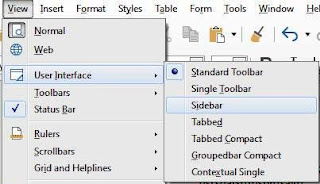







0 Comments